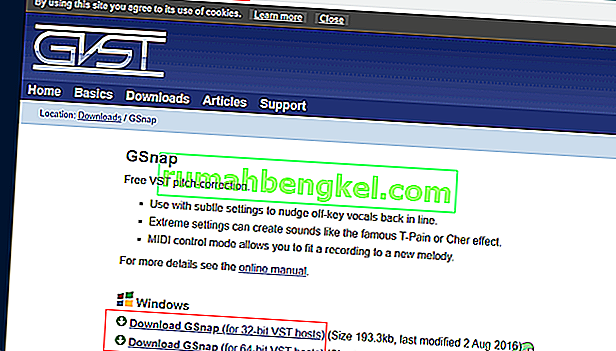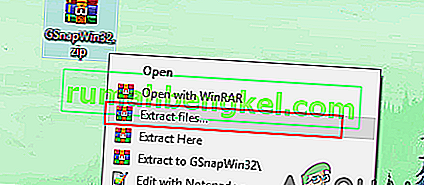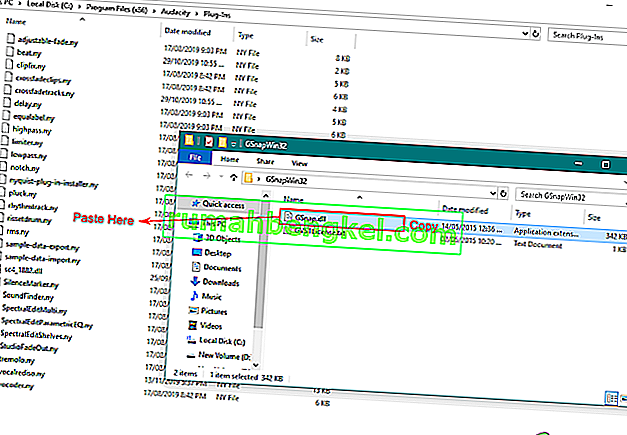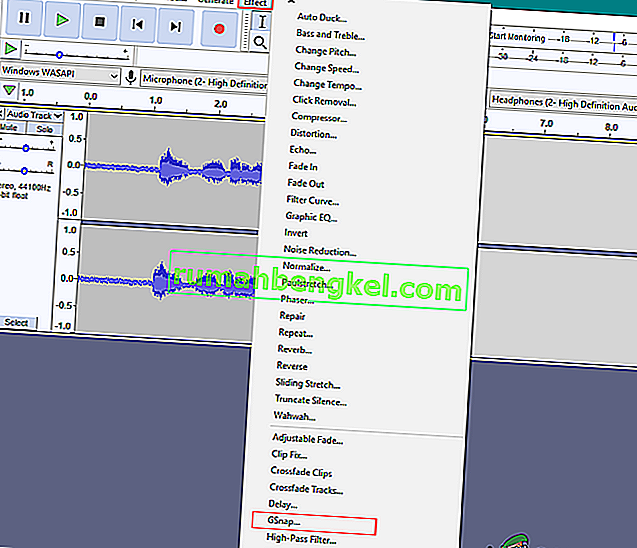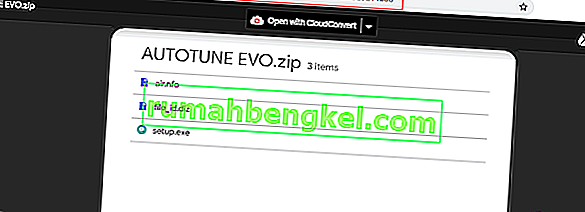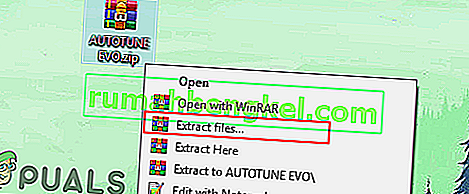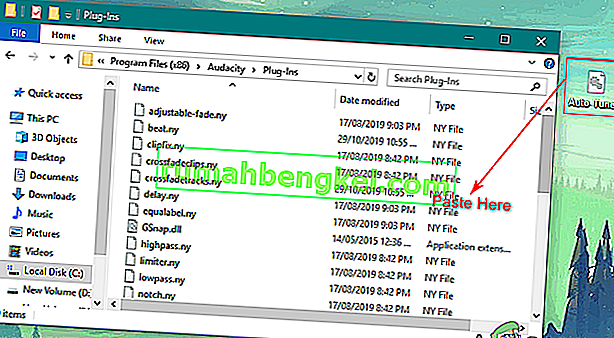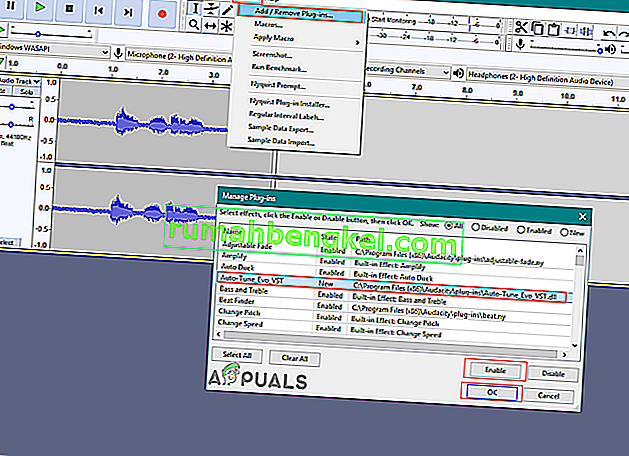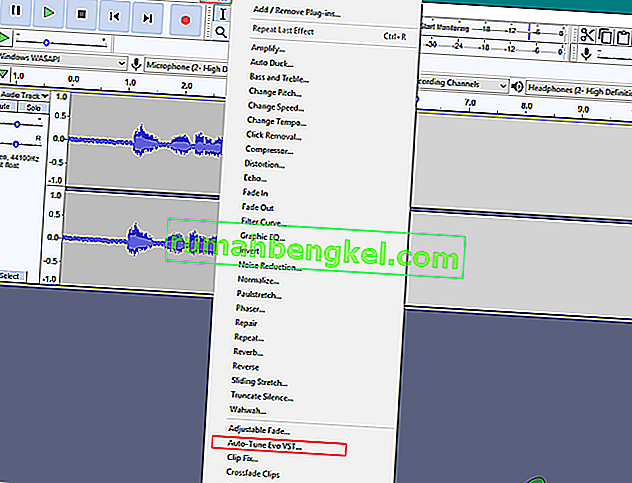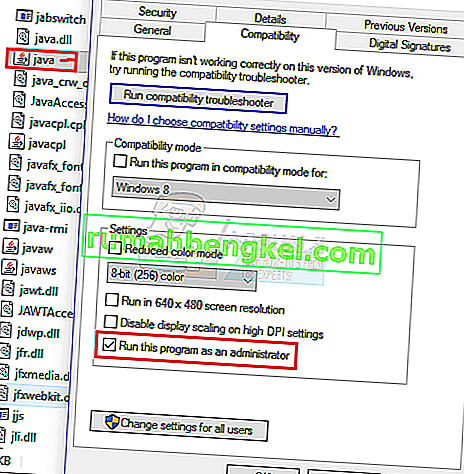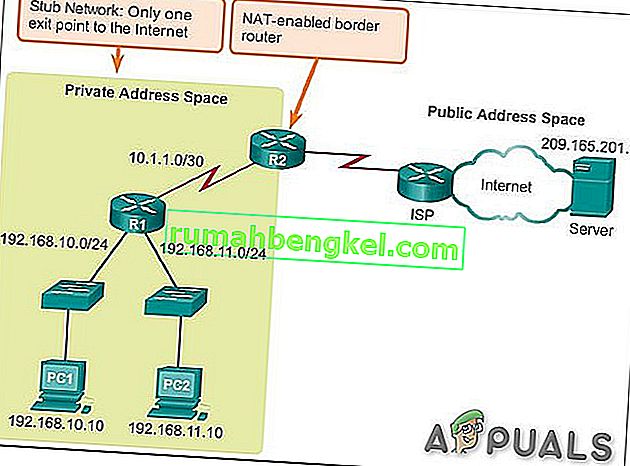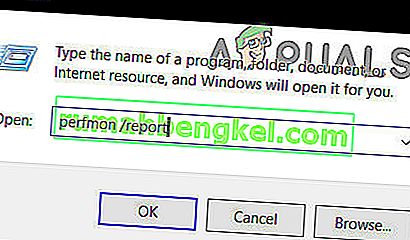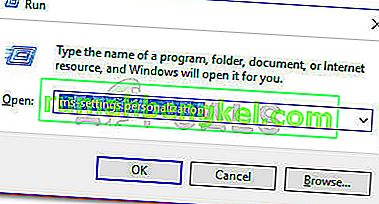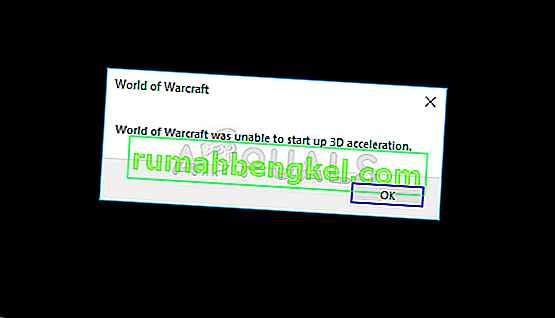Autotune هو جزء من البرنامج الذي يقيس ويغير درجة الصوت في الغناء. يتم استخدام Autotune لتصحيح نغمة المغني المتذبذبة والملاحظات السيئة. ومع ذلك ، يبحث بعض المستخدمين عن ميزة Autotune في Audacity والتي لا تتوفر افتراضيًا. في هذه المقالة ، سنوضح لك طرق تثبيت المكون الإضافي Autotune في Audacity.
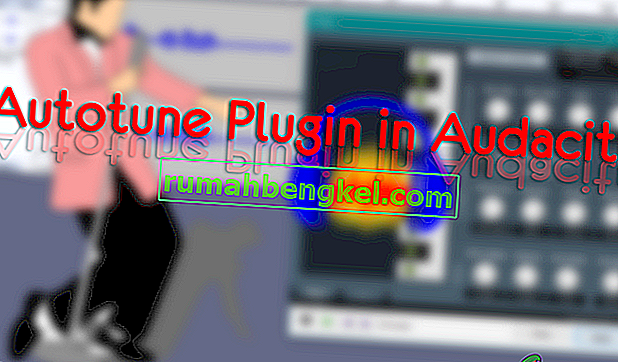
تثبيت برنامج Autotune الإضافي في Audacity
لا تحتوي Audacity على المكون الإضافي Autotune الخاص به. ومع ذلك ، يمكنك تثبيت بعض المكونات الإضافية لجهات خارجية لـ Audacity. يعد تثبيت المكونات الإضافية أمرًا سهلاً ، يحتاج المستخدم فقط إلى نسخ ملفات المكونات الإضافية في مجلد الإضافات Audacity. هناك العديد من مكونات Autotune الإضافية التي يدعمها Audacity ويمكنك استخدام ما يعجبك. في الأسفل ، ذكرنا بعضًا من أفضل مكونات Autotune الإضافية المجانية التي يمكنك محاولة استخدامها في Audacity.
تثبيت البرنامج المساعد GSnap VST Pitch Correction في Audacity
GSnap هو مكون إضافي Autotune يمكن للمستخدمين استخدامه في برامج تحرير الصوت الخاصة بهم. باستخدام GSnap ، يمكن للمستخدمين تصحيح درجة الغناء أو إنشاء تأثيرات صوتية آلية من أجل المتعة. سيعمل GSnap بشكل أفضل مع المواد الصوتية البسيطة. قد يستغرق الأمر وقتًا أطول إذا كان الصوت مليئًا بمواد معقدة مع ملاحظات سريعة. سيتم تنزيل GSnap كملف مضغوط وسيحتوي على ملف DLL واحد يمكنك نسخه إلى مجلد Audacity Plugin كما هو موضح أدناه:
- افتح المتصفح وقم بتنزيل GSnap Free VST Pitch-Correction for Audacity.
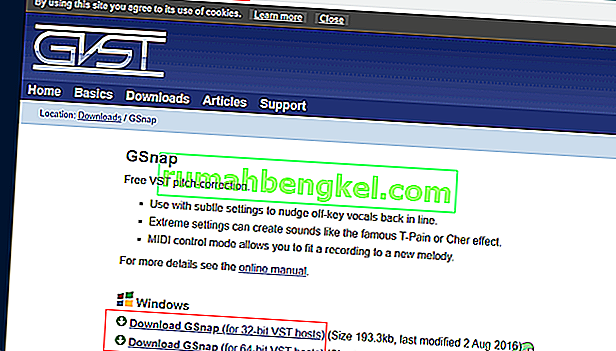
- قم باستخراج الملف المضغوط وافتح المجلد.
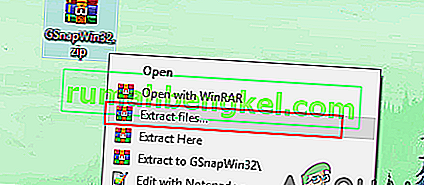
- نسخ و GSnap.dll الملف و لصق عليه في البرنامج المساعد جرأة مجلد كما هو مبين أدناه:
C: \ Program Files (x86) \ Audacity \ Plug-Ins
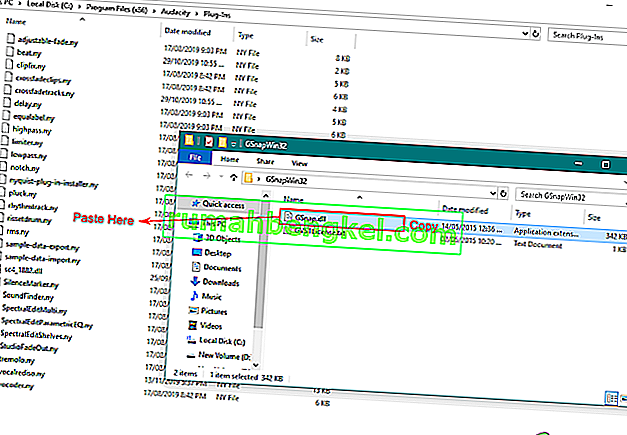
- افتح تطبيق Audacity بالنقر نقرًا مزدوجًا فوق الاختصار. إذا كان يعمل بالفعل أثناء عملية النسخ ، فأعد تشغيله .
- انقر على قائمة الأدوات في شريط القائمة واختر خيار إضافة / إزالة المكونات الإضافية . قم بالتمرير لأسفل ، حدد GSnap وانقر على زر تمكين . ثم اضغط على زر موافق .
ملاحظة : إذا ظهرت لك رسالة الخطأ "فشل التسجيل" ، فتأكد من تنزيل الإصدار 32 بت من GSnap.

- افتح الآن أي ملف صوتي بالنقر فوق قائمة ملف واختيار خيار فتح أو يمكنك التسجيل. ثم انقر على قائمة التأثير واختر خيار GSnap .
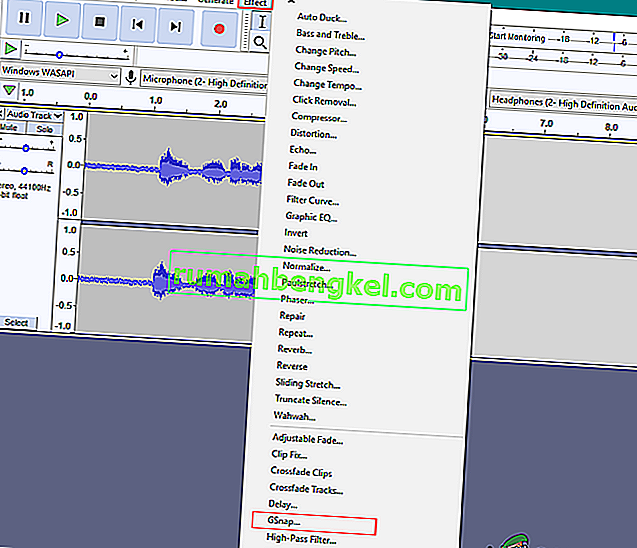
- الآن يمكنك ضبط الخيارات والضبط التلقائي للأصوات في المسار الصوتي.

تثبيت البرنامج المساعد Auto-Tune Evo VST الإضافي في Audacity
تم إنشاء Auto-Tune Evo VST بواسطة Antares Audio Technologies. هذه الأداة ليست مجانية ويجب على المستخدم شرائها لاستخدامها. ومع ذلك ، يمكنك تجربة الإصدار التجريبي أو استخدام أحد الإصدارات القديمة لاختباره في Audacity. يشبه إجراء تثبيت هذا المكون الإضافي الإجراءات الأخرى ، فأنت بحاجة إلى نسخ ملف البرنامج المساعد إلى مجلد الإضافات Audacity كما هو موضح أدناه:
- افتح المستعرض الخاص بك واذهب لتنزيل Auto-Tune Evo VST for Audacity.
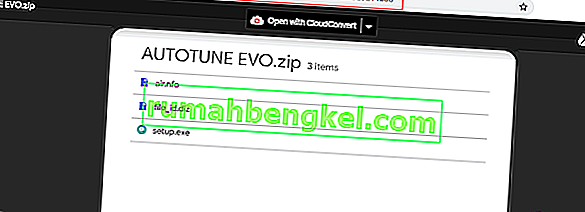
- قم باستخراج الملف المضغوط وتثبيته . في عملية التثبيت ، اختر مسار سطح المكتب لبرنامج VST الإضافي.
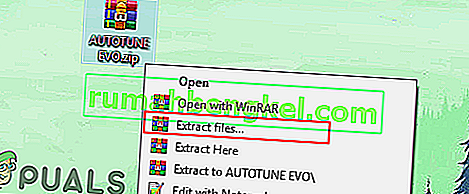
- ستجد ملف Auto-Tune Evo VST على سطح المكتب. انسخ هذا الملف والصقه في مجلد البرنامج المساعد Audacity كما هو موضح أدناه:
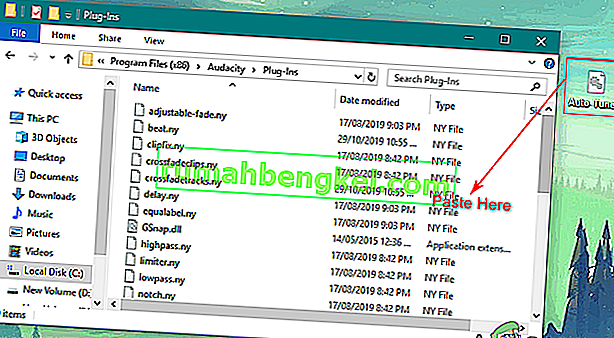
- افتح برنامج Audacity بالنقر المزدوج على الاختصار. انقر على قائمة الأدوات في شريط القائمة واختر خيار إضافة / إزالة المكونات الإضافية .
- ثم حدد Auto-Tune Evo VST وانقر على زر Enable . انقر على زر موافق لتأكيد التغييرات.
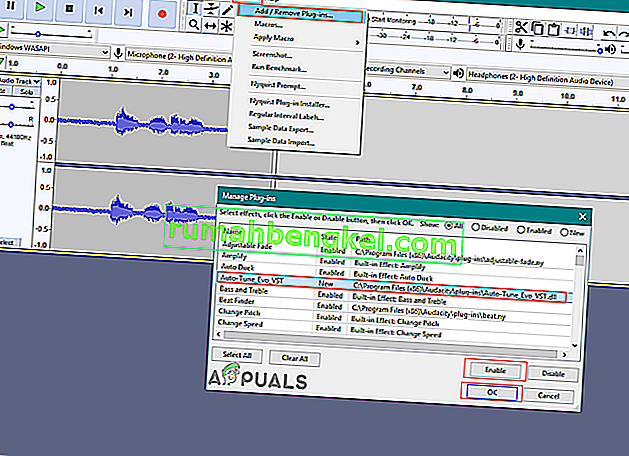
- انقر على قائمة التأثير في شريط القائمة واختر خيار Auto-Tune Evo VST في الأسفل.
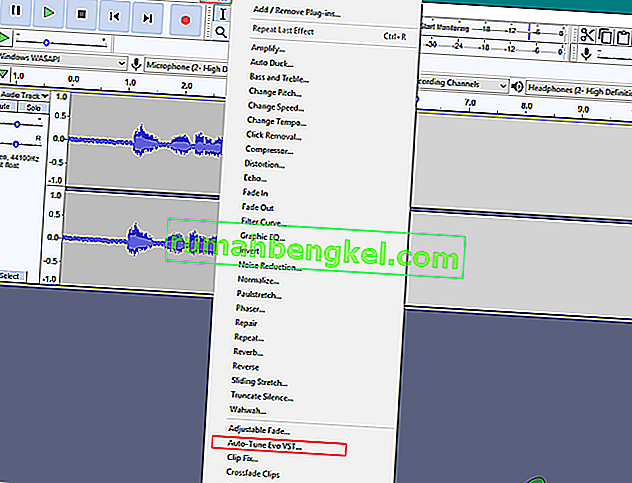
- الآن يمكنك ضبط صوتك وأصواتك تلقائيًا في Audacity بسهولة.